Ti sei mai chiesto perché la maggior parte di noi preferisce i video al testo?
La risposta è semplice. È perché i video semplificano l'intero processo di apprendimento. Ci aiutano a elaborare meglio le informazioni e a migliorare il richiamo della memoria. Tanto che oggi ci affidiamo tutti ai video per comunicare idee, concetti, informazioni e istruzioni complesse.
Quindi, indipendentemente da chi sei, se hai intenzione di insegnare qualcosa alle persone, puoi sicuramente provare a investire il tuo tempo e le tue energie nella creazione di una serie di video di formazione.
Nel post di oggi, ti forniremo una guida completa su come creare video di formazione utilizzando gli approcci e gli strumenti più semplici. Ma, prima di imparare a creare video di formazione, proviamo a capire cosa sono veramente e in che modo le persone in diversi settori ne traggono vantaggio.
Cos'è un video di formazione?
Un video di formazione è un video che istruisce o insegna qualcosa a qualcuno. Potrebbe essere un video di istruzioni, un tutorial o uno screencast che insegna come fare qualcosa con istruzioni facili da seguire.
Quali sono i diversi tipi di video di formazione?
Esistono diversi tipi di video di formazione e didattici. È importante scegliere il giusto tipo di contenuto video prima di iniziare il processo di creazione del video. In base agli interessi e agli obiettivi di apprendimento del tuo pubblico, sarai in grado di decidere il tipo di video che devi creare per il tuo pubblico. Ecco alcuni dei tipi più popolari di contenuti video.
i) Micro-video
Un micro-video è un breve video che tenta di recapitare un messaggio o un invito all'azione in un breve lasso di tempo. Questi tipi di video di formazione stanno diventando sempre più popolari per tre motivi:sono facili da consumare, al punto, e sono efficaci nel trasmettere il messaggio in pochi secondi. La durata ottimale di un micro-video è di circa cinque o quindici secondi.
ii) Screencast
Uno Screencast è una registrazione digitale dello schermo che può essere utilizzata per creare manuali di formazione dettagliati, guide tutorial e presentazioni video. Sono ampiamente popolari nel settore educativo e sono utilizzati attivamente da educatori, creatori di corsi online e coach. In poche parole, uno screencast cattura tutto ciò che è visibile sullo schermo di un computer e consente ai relatori di aggiungere narrazioni vocali e sovrapposizioni di webcam che spiegano il processo.
iii) Video animati
I video animati sono divertenti da creare. Questi video utilizzano grafica, testo e voci fuori campo per trasmettere i loro messaggi. Le animazioni aiutano anche a rendere i video più coinvolgenti per il pubblico. Questi tipi di video di formazione di animazione possono essere creati per i giovani studenti nella fascia di età compresa tra 6 e 12 anni. Ci sono alcuni strumenti disponibili online che aiutano i principianti a creare video di animazione senza sforzo. Alcuni degli strumenti di animazione popolari sono Animaker, Powtoon, Vyond, ecc.
iv) Registrazioni dello schermo
Una registrazione dello schermo è semplicemente una registrazione del contenuto dello schermo del tuo computer. Questi tipi di video vengono solitamente utilizzati per creare video dimostrativi, guide didattiche, video dimostrativi di prodotti, manuali di formazione per i dipendenti e così via.
v) Video di giochi di ruolo
In questi tipi di video, di solito viene messo in atto uno scenario per far comprendere agli spettatori un processo di apprendimento. Questi video sarebbero adatti per la formazione sulle competenze trasversali.
Perché i video di formazione sono così popolari?
I video di formazione e le guide didattiche possono essere utilizzati in diversi settori. Può essere utilizzato per creare materiali di e-learning, materiali di formazione su YouTube, manuali di inserimento dei dipendenti, ecc.
Alcuni dei motivi principali per cui video di formazione sono popolari tra i diversi settori sono indicati di seguito. Loro
- Semplifica l'inserimento e la formazione dei dipendenti.
- Offri un'esposizione pratica all'apprendimento senza interazioni in tempo reale
- Aiuta gli spettatori a rivedere più volte sezioni importanti dei video
- Servire come un'ottima alternativa a libri e corsi
- Aiuta gli studenti visivi a comprendere meglio le lezioni
- Semplifica l'accesso sempre e ovunque
- Riduci i costi e il tempo di formazione
Come creare un video di formazione:5 semplici passaggi
Ora che abbiamo una chiara comprensione di cosa sono i video di formazione e didattici, tuffiamoci e impariamo come creare facilmente video di formazione in cinque semplici passaggi.
Passaggio 1:scegli il miglior video di formazione software e scaricalo sul tuo computer
Scegli il software giusto e installa l'applicazione sul tuo sistema. Nella prossima sezione di questo post condivideremo anche l'elenco dei 5 migliori software per video di formazione disponibili online . Sentiti libero di dare un'occhiata e prendere una decisione di acquisto informata.
Nota :In questo processo, ti insegniamo come creare video di formazione con l'aiuto di Vmaker. Vmaker è un popolare software di registrazione dello schermo che consente ai suoi utenti di creare video di formazione e didattici senza sforzo in pochi semplici passaggi. Viene fornito con un editor video integrato e consente agli utenti di registrare video HD. Gli utenti hanno accesso a più modalità di registrazione e possono facilmente registrare sia lo schermo che la webcam. Viene fornito senza filigrane e offre anche opzioni di branding personalizzate.
Se scegli di realizzare i tuoi video di formazione con Vmaker, puoi scaricare l'estensione Chrome di Vmaker dal Chrome Web Store o scaricare il software come applicazione Mac.
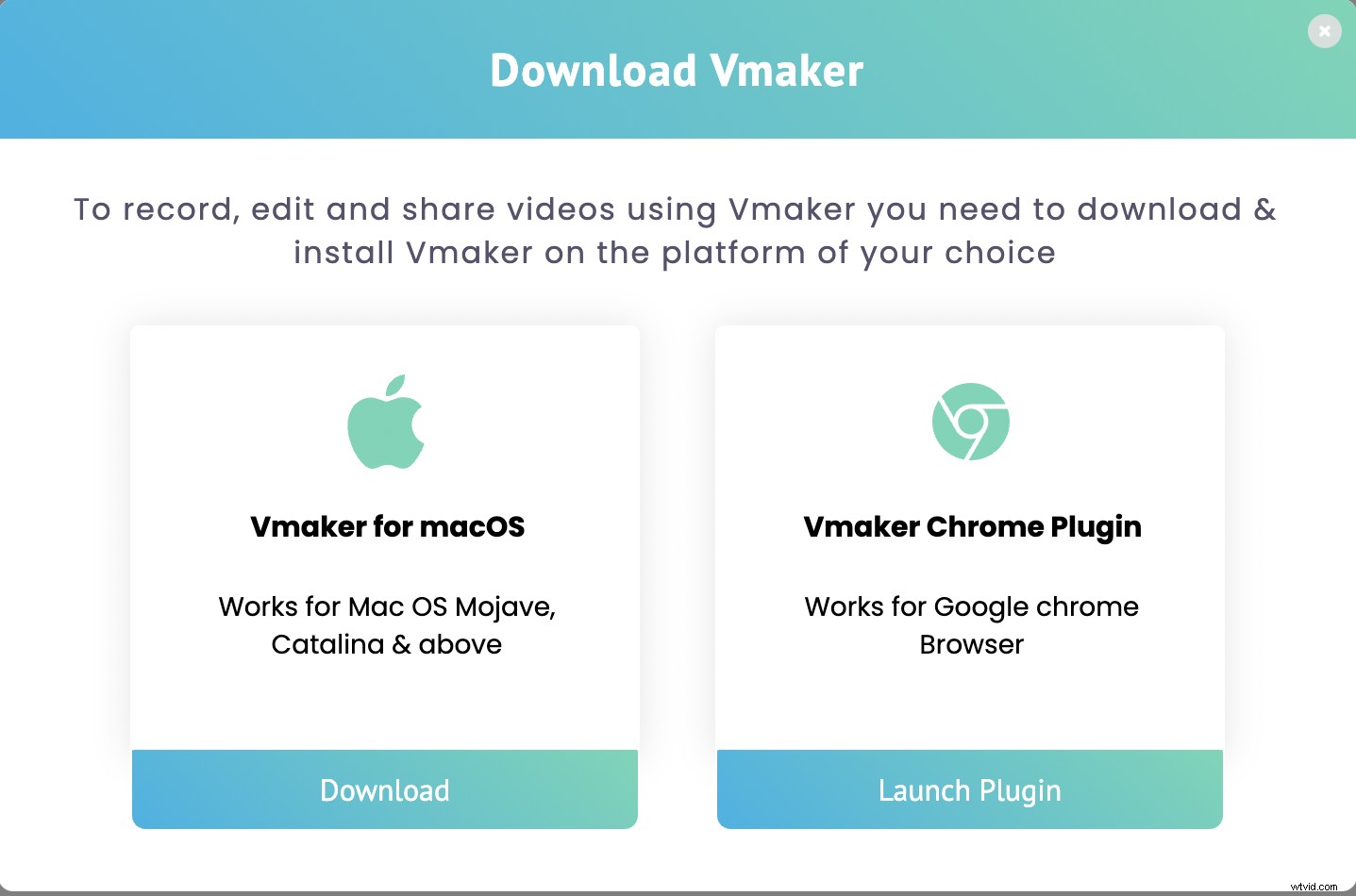
Vai alla pagina ufficiale di Vmaker e iscriviti a Vmaker. Verrai indirizzato alla dashboard, da dove potrai scaricare il software nel formato che preferisci.
Suggerimento per professionisti: Se stai utilizzando l'estensione Chrome di Vmaker, puoi bloccare l'estensione al tuo browser Chrome. In questo modo, semplifichi l'accesso all'applicazione con un solo clic.
Fase 2:prepara uno script
Ora è il momento di preparare il tuo script. Una volta che sei pronto con il tuo script, puoi provare a fare alcune sessioni fittizie prima di iniziare a registrare sul serio. Questo ti aiuta a fare pratica e ti aiuta a dare il meglio di te. Ma, se sei già ben preparato, puoi saltare le registrazioni fittizie e iniziare a registrare la sessione reale.
Per avviare la registrazione, fai clic su 'Registra' pulsante sulla dashboard. Una piccola casella a discesa apparirà sotto l'icona dell'utente. Qui è dove selezioni le tue funzioni di registrazione di base.
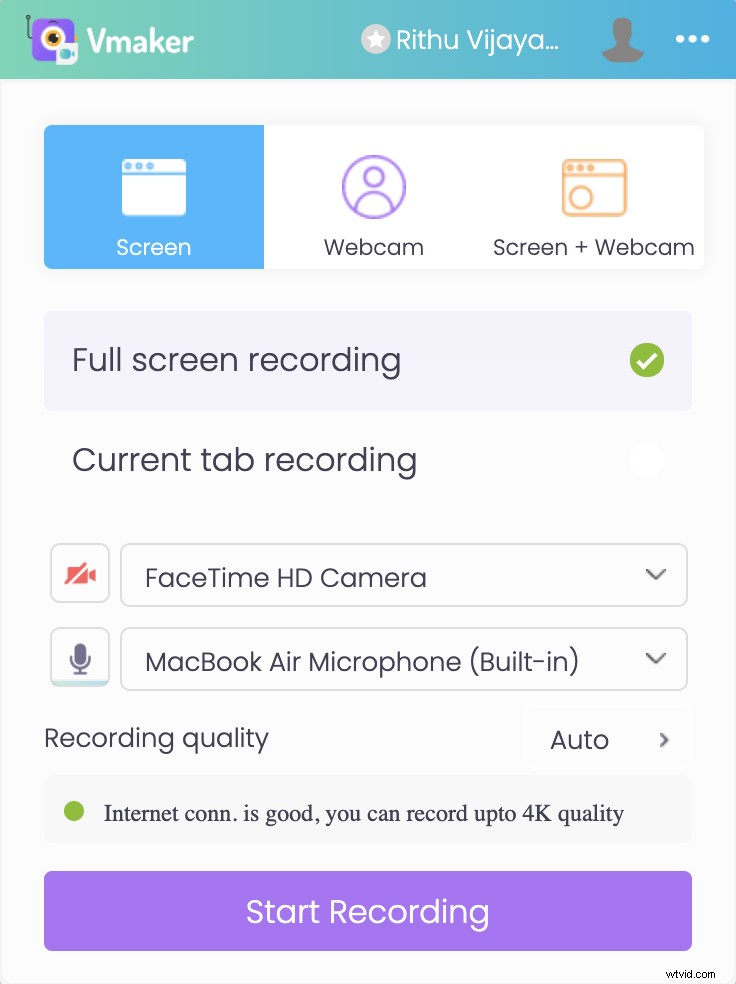
Seleziona la qualità di registrazione, la modalità di registrazione e la sorgente di uscita audio desiderate. Puoi fare clic su "Avvia registrazione" subito o provare a migliorare ulteriormente i tuoi video abilitando alcune funzionalità aggiuntive.
Passaggio 3:personalizza le tue preferenze per abilitare le funzionalità avanzate
Puoi personalizzare le tue preferenze di registrazione in base alle tue esigenze.
Per fare ciò, fai clic sull'icona del tuo profilo e seleziona 'Preferenze' . Qui avrai alcune funzionalità avanzate. Abilita le funzioni che aiuterebbero a migliorare la tua registrazione e avviare la registrazione.
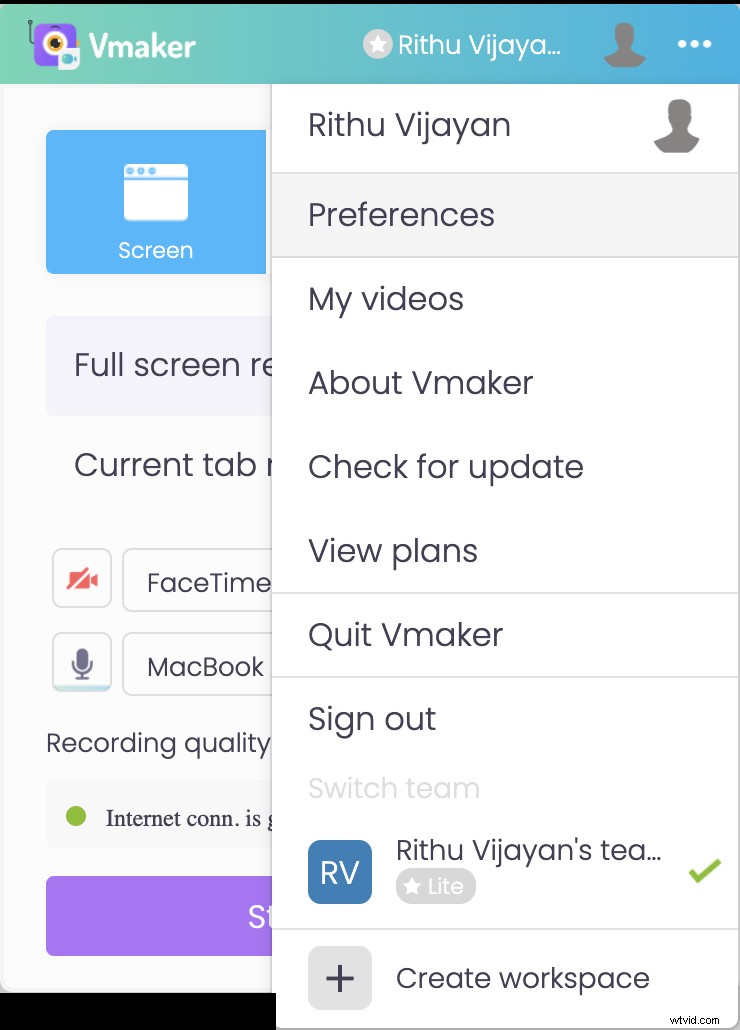
Non appena fai clic su 'Inizia registrazione' pulsante, un timer inizia a indicarti che la registrazione sta per iniziare tra tre secondi. Quando il timer si ferma, inizia la registrazione.
Al termine della registrazione, puoi fare clic su 'Interrompi condivisione' .
Fase 4:modifica la registrazione se necessario
Non appena finisci la registrazione, sarai in grado di accedere alla registrazione nella dashboard di Vmaker. Se scegli di modificare la registrazione, puoi farlo facendo clic su 'Modifica' opzione.
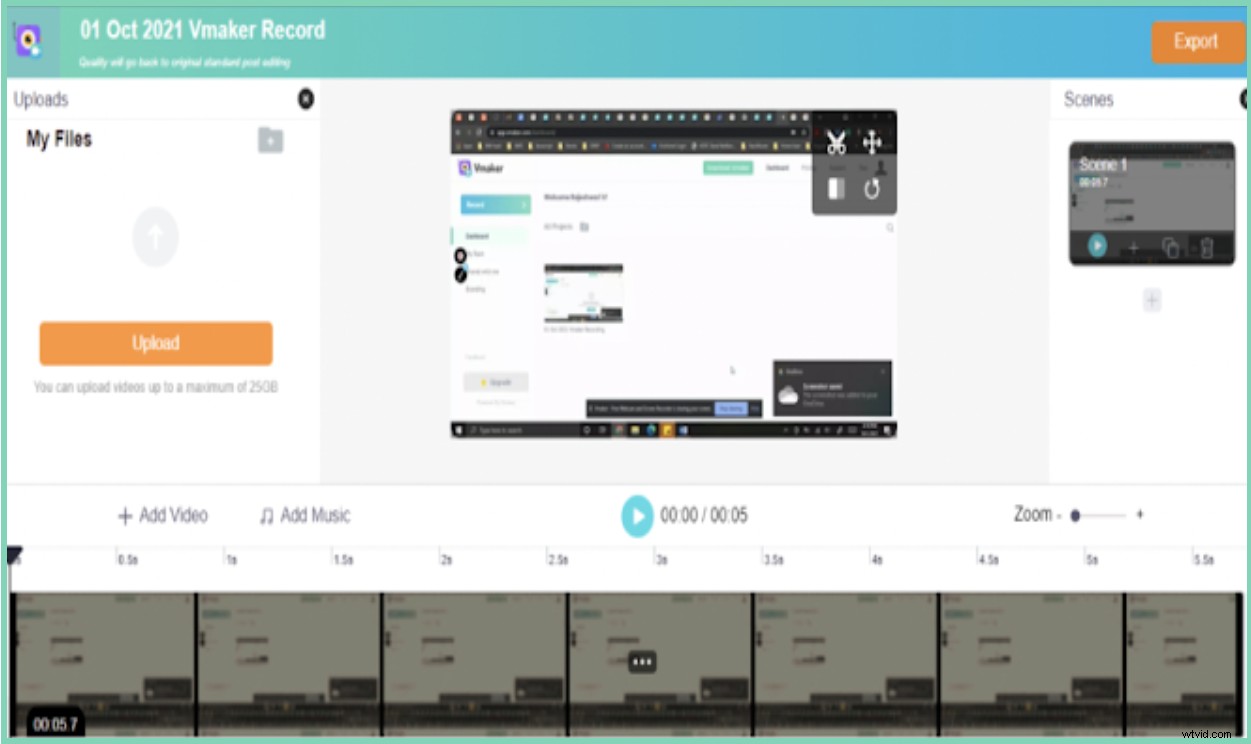
Verrai indirizzato all'editor integrato di Vmaker. Qui potrai ritagliare, ritagliare, ruotare e capovolgere facilmente la registrazione. Una volta terminato il processo di modifica, puoi esportare il file nella dashboard con la qualità desiderata.
Suggerimento da professionista :prima di iniziare a modificare il tuo video, ti consigliamo vivamente di "Duplicare" il file. Ciò ti assicura di avere un backup della tua copia originale nel caso in cui tu tagli alcune sezioni necessarie del tuo video originale durante il processo di editing.
Fase 5:scarica e condividi la registrazione video
Una volta terminato il processo di registrazione e modifica, puoi facilmente scaricare, condividere o caricare il video di formazione su qualsiasi piattaforma di social media. Se scegli di condividere la registrazione, puoi farlo copiando il link.
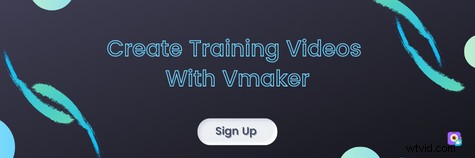
5 Il miglior software per video di formazione disponibile online
Se sei alla ricerca del miglior software per la creazione di video di formazione e didattici, puoi dare un'occhiata a questo elenco di 5 migliori software di video di formazione. Questo elenco approfondisce ciascuna delle caratteristiche del prodotto , prezzi norme e valutazioni .
1. Vmaker
Vmaker è una suite di registrazione all-in-one che aiuta gli utenti a registrare, modificare e tenere traccia delle metriche video in base al numero di visualizzazioni ottenute da una registrazione. Viene fornito senza filigrane e offre opzioni di branding personalizzate. Gli utenti possono facilmente registrare le loro schermate e aggiungere narrazioni utilizzando l'overlay della webcam. Vmaker include anche strumenti di annotazione dello schermo che aiutano gli utenti a disegnare ed evidenziare sezioni importanti della registrazione.
Caratteristiche
- Programmatore di registrazione
- Senza filigrana
- Registra audio sia interno che esterno
- Viene fornito con un editor video integrato
- Offre una qualità di registrazione fino a 4K
- Consente agli utenti di monitorare le metriche video
- Viene fornito con strumenti di annotazione dello schermo
- Facilmente condivisibile
- Consente agli utenti di aggiungere sottotitoli, musica e sfondo personalizzabile ai propri video
Prezzi
Ha tre pacchetti tariffari principali.
- Piano Lite (gratuito):$ 0
- Piano iniziale:$ 84 all'anno/ $ 7 al mese
- Piano del team:$ 120 all'anno/ $ 10 al mese
Recensioni e valutazioni
- Valutazione G2:4,7
- Valutazione Capterra:4,5
- Punteggio Crozdesk:90/100
2. Camtasia
Camtasia è anche un software di registrazione video completo che fornisce tutte le funzionalità di registrazione e modifica necessarie che si cercherebbero in un software di video di formazione. Ha una libreria di stock di modelli video, animazioni e tracce audio già pronti che aiuta anche i principianti a creare video di formazione senza sforzo.
Caratteristiche
- Editor video integrato
- Annotazione sullo schermo
- Integrazione PowerPoint
- Consente agli utenti di aggiungere un sommario
- Modelli video pronti
- Facilmente condivisibile
Prezzi
Fornisce una licenza valida per tutta la vita.
Licenza Camtasia:Rs 26, 383.
Recensioni e valutazioni
- Valutazione G2:4,5
- Valutazione Capterra:4,6
- Punteggio Crozdesk:96/100
3. Screencast-o-Matic
Screencast-o-Matic è un software comunemente utilizzato nel settore educativo per creare screencast, guide didattiche, tutorial, ecc. Consente agli utenti di personalizzare i propri video con immagini, effetti schermo e transizioni.
Caratteristiche
- Fornisce più strumenti di collaborazione
- Viene fornito con strumenti di editing video integrati
- Fornisce backup e ripristino facili
- Registra sia l'audio interno che quello del microfono
- Fornisce traduzioni da voce a testo
- Facilmente condivisibile
Prezzi
Ha quattro pacchetti di prezzi.
- Piano gratuito:$ 0
- Piano aziendale:$ 5/utente al mese
- Piano Premier:$ 5,75 al mese (abbonamento annuale)
- Piano Deluxe:$ 4 al mese (abbonamento annuale)
Recensioni e valutazioni
- Valutazione G2:4,2
- Valutazione Capterra:4,6
4. Panopto
Panopto è un altro strumento di registrazione dello schermo dotato di tutte le funzionalità di registrazione, modifica e gestione video necessarie. Consente agli utenti di creare e registrare presentazioni video arricchite con elementi multimediali speciali.
Caratteristiche
- Fornisce un software di gestione dei contenuti video
- Registra sia l'audio del sistema che l'audio del microfono
- Consente agli utenti di monitorare il coinvolgimento
Prezzi
Ha due pacchetti di prezzi principali.
- Piano Panopto Basic:$ 0
- Panopto Pro:$ 14,99/mese
Recensioni e valutazioni
- Valutazione G2:4,2
- Valutazione Capterra:4,5
5. Video dell'ippopotamo
Questo è un software facile da usare che aiuta gli utenti a creare guide di formazione, tutorial e messaggi video. Consente agli utenti di personalizzare i propri video con grafici, callout e tag.
Caratteristiche
- Fornisce analisi e report video
- Miniature video personalizzabili
- Fornisce 100 GB di larghezza di banda
- Fornisce più opzioni di incorporamento video
- Facilmente condivisibile
Prezzi
Ha pacchetti tariffari separati per diverse categorie.
Vendite
- Piano iniziale:$ 15 al mese
- Piano Pro:$ 30 al mese
- Piano di crescita:$ 48 al mese per utente
- Piano Enterprise:$ 79 al mese per utente
Squadra
- Piano iniziale:$ 4 al mese
- Piano Pro:$ 15 al mese
- Piano di crescita:$ 20 al mese
Recensioni e valutazioni
- Valutazione G2:4,5
- Valutazione Capterra:4,5
Bonus:suggerimenti e trucchi per creare video di allenamento efficaci
Per creare un video di allenamento efficace, è sicuro e consigliabile attenersi a un piano. Segui questi cinque passaggi per semplificare il processo di creazione del video.
- Pianifica con precisione
- Scrivi il contenuto
- Crea uno Storyboard
- Crea o registra il tuo video di formazione
- Distribuisci efficacemente
Ecco alcuni suggerimenti aggiuntivi che puoi tenere a mente mentre realizzi i tuoi video di allenamento.
- Racconta una storia
- Imposta un chiaro obiettivo di apprendimento
- Conosci il tuo pubblico
- Non mirare alla perfezione fin dal primo scatto
- Assicurati che la registrazione video sia ottimizzata per i dispositivi mobili
- Determina in anticipo il budget del tuo video
- Ricorda che non hai bisogno di costose apparecchiature di registrazione
- Non esitare ad assumere un doppiatore professionista
- Imposta una miniatura accattivante
- Condividi su più canali di social media
Letture consigliate
- Una guida video completa sul prodotto - 2022
- La guida definitiva:cos'è lo screencasting e come crearne uno (2022)
- Una guida video tutorial completa (con suggerimenti e trucchi)
